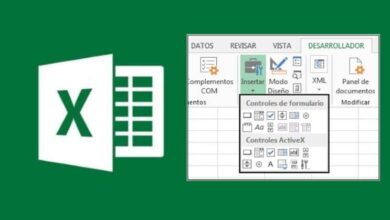Quelle est la syntaxe pour utiliser la fonction Excel IM.ABS? – Pas à pas

Malgré les nombreuses innovations intégrées dans Excel , les fonctions de base restent la création et la structuration de feuilles de calcul et de listes dans l’espace de travail, et la génération de graphiques liés à des tableaux.
Grâce aux formules et aux fonctions, vous pourrez exécuter pratiquement tous les calculs sur vos feuilles. Vous pouvez commencer avec des fonctions de catégorie d’ingénierie comme IM.ABS , il renvoie la valeur absolue (module) d’un nombre complexe.
Parmi ses arguments de syntaxe ou de fonction, nous avons le nombre qui n’est rien de plus que les nombres complexes. Les nombres complexes sont des nombres réels et i est l’unité imaginaire.
Il n’y a pas de nombre réel au carré qui donne moins de 1, puisque chaque nombre réel au carré est positif ou nul, ce n’est jamais = -1. Il n’y a pas de racine de moins un en tant que nombre réel. Les nombres réels sont des nombres complexes dont la partie imaginaire = 0.
Syntaxe d’utilisation de la fonction Excel IM.ABS
Il faut commencer par sélectionner la cellule de votre choix où apparaîtra le résultat. Cliquer sur le bouton de la boîte ou de la commande pour insérer la fonction (fx) . Excel vous montrera alors l’assistant de fonction.
Dans la boîte de sélection d’une catégorie, vous devez cliquer sur le bouton d’ingénierie et dans l’option de sélection d’une fonction, vous indiquerez la fonction IM.ABS , vous devez tenir compte du fait que les fonctions sont classées par ordre alphabétique. De cette manière, localisez rapidement la fonction souhaitée.
Ensuite, nous appuyons sur le bouton d’acceptation et l’apparition d’une boîte avec les arguments de la fonction ou de la deuxième fenêtre de l’assistant de fonction apparaîtra. Dans cette fenêtre, vous devez entrer les paramètres de la fonction. Ces paramètres et les références de cellule doivent être clairs.

Pour terminer, appuyez sur le bouton Accepter et le résultat sera immédiatement jeté dans la cellule choisie. De cette façon, vous obtiendrez la valeur souhaitée. Si vous souhaitez effectuer un calcul et que vous connaissez déjà la fonction appropriée, vous pouvez la saisir directement dans une cellule sans utiliser l’assistant de fonction.
Fonctions prédéfinies pour l’utilisation d’Excel IM.ABS
Excel nomme une série de formules prédéfinies avec lesquelles il est possible d’effectuer différents calculs de manière simple et en évitant d’éventuels échecs. Ils doivent également respecter une série de règles, ils doivent être précédés du signe égal et les arguments doivent être placés entre parenthèses.
Par exemple, si vous souhaitez calculer le IM.ABS, nous devons placer = IM.ABS () , ouvrir les parenthèses, placer la valeur souhaitée, fermer les parenthèses et appuyer sur la touche Entrée. Le résultat obtenu sera immédiatement jeté et affiché sur notre écran d’ordinateur.
Les fonctions sont activées à partir de l’option de fonction d’insertion de menu, en appuyant sur cette option une boîte de dialogue apparaît, qui regroupe les différentes formules disponibles. Si vous ne savez pas à quelle catégorie appartient la fonction souhaitée, sélectionnez toute la zone de liste des catégories de fonctions.
Travaillez avec plusieurs tables en même temps à l’aide de la fonction IM.ABS d’Excel
Avez-vous souvent besoin de travailler avec différents fichiers Excel? Ensuite, il sera peut-être pratique pour vous de les ouvrir tous en même temps, à condition que vous les ayez préalablement enregistrés de la bonne manière. Ouvrez tous les fichiers Excel IM.ABS avec lesquels vous devez travailler en même temps.
Si, en plus, vous souhaitez les avoir visibles côte à côte à l’écran, cliquez sur le menu de la fenêtre puis sélectionnez organiser. Dans la boîte de dialogue suivante, cliquez sur la vignette et enfin appuyez sur OK. Maintenant, toutes les tables apparaîtront les unes à côté des autres.
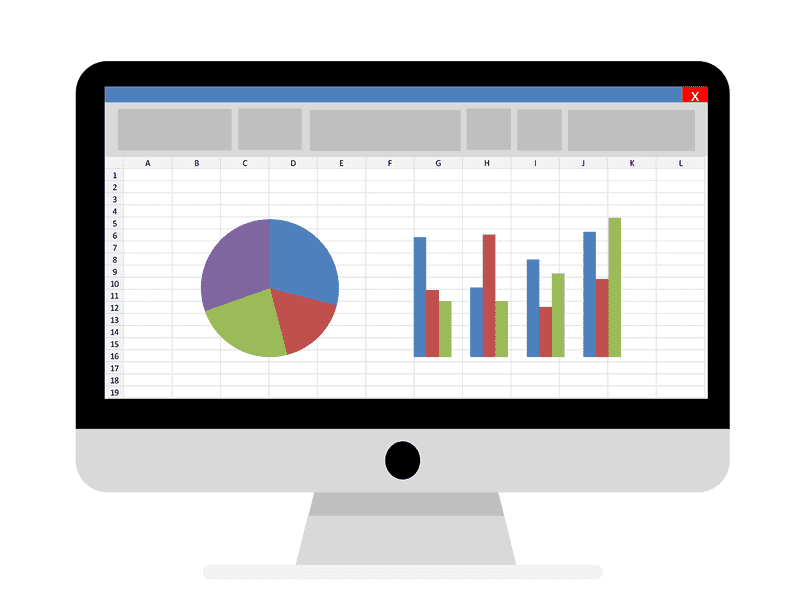
Ensuite, cliquez sur le menu Fichier et, dans la liste de menus qui apparaît, sélectionnez Enregistrer l’espace de travail. Dans la boîte de dialogue qui apparaît, vous devez entrer un nom. Cliquez sur Enregistrer pour enregistrer la liste des fichiers Excel ouverts.
Lorsque plus tard vous ouvrez à nouveau tous les fichiers à la fois, il vous suffit d’appuyer sur le menu fichier et de sélectionner l’option d’ouverture, dans la boîte de dialogue qui apparaîtra, double-cliquez sur le fichier auquel vous avez attribué un nom. Tous les fichiers s’ouvriront automatiquement sur votre écran.